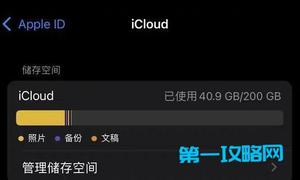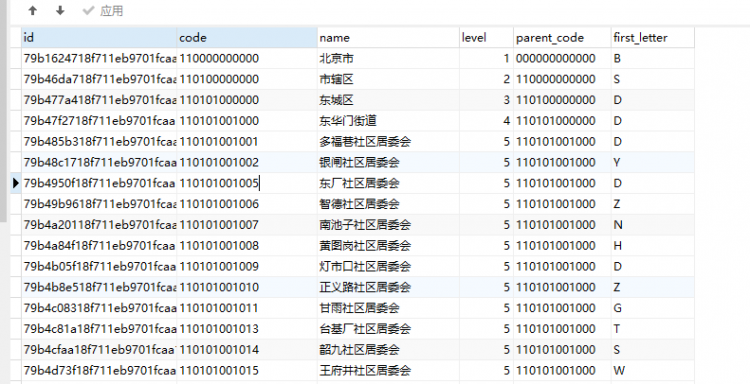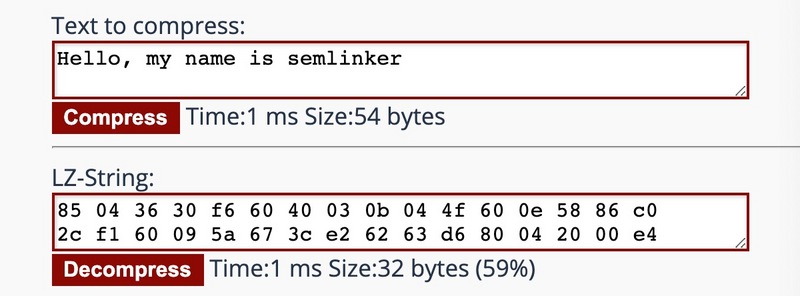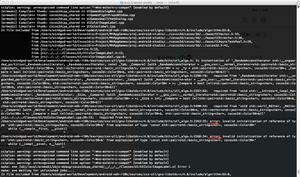苹果手机空间满了怎么办,如何释放iCloud存储空间
是时候释放iCloud存储空间了,如果您的iPhone没有备份到iCloud或出现“iCloud存储空间不足”弹出窗口。

免费的 iCloud 存储空间
Apple 为其设备用户提供 5 GB 免费 iCloud 存储空间,这使 iPhone 用户可以开始使用自动 iCloud 备份、iCloud 照片和其他 iCloud 相关服务。
但是,免费 iCloud 帐户中可用的有限 iCloud 存储空间可能会很快被 iPhone 备份、照片和应用程序相关数据填满。
发生这种情况时,iPhone 将无法将其数据备份到 iCloud,您可能会发现您的设备出现“iCloud 存储空间不足”弹出窗口。
要解决此问题,您可以购买更多 iCloud 存储空间或按照以下提供的步骤努力释放 iCloud 存储空间。
1. 删除 iCloud 备份
如果您一直在更换 iPhone,则之前设备的备份可能会占用您 iCloud 帐户中的存储空间。
打开设置> 点击您的Apple ID 名称> iCloud >管理存储>备份> 在下一个屏幕上,选择要删除的 iPhone备份。

在下一个屏幕上,向下滚动并点击删除备份选项。在确认弹出窗口中,点击关闭并删除以确认。
这将从 iCloud 中删除旧 iPhone 的备份,并关闭该设备未来的 iCloud 备份。
2.删除不需要的应用程序数据
您可以通过删除不需要的应用程序存储在您的 iCloud 帐户中的数据来释放一些 iCloud 存储空间。
打开设置> 点击您的Apple ID 名称> iCloud > 管理存储 > 备份> 点击位于“备份”部分下的iPhone 。

在下一个屏幕上,通过将 Apps 旁边的开关移动到OFF位置来禁用您不想将数据备份到 iCloud 的 Apps 。

在确认弹出窗口中,点击关闭并删除。
这将删除应用程序存储在 iCloud Stored 上的所有应用程序数据,并阻止这些应用程序将数据存储在 iCloud 上。
3. 关闭 iCloud 照片
启用 iCloud 照片可确保将所有照片的副本保存到 iCloud。但是,这会很快填满您 iCloud 帐户中的可用存储空间。
打开设置> 点击您的Apple ID > iCloud >照片>通过将切换开关移至关闭位置来禁用iCloud 照片。

在确认弹出窗口中,选择Remove from iPhone。
如上所述,这些步骤只会阻止您的设备将新照片上传到 iCloud。它不会删除已经上传到 iCloud 的照片。
4. 删除 iCloud 照片
如果您仍然为缺少 iCloud 存储而苦恼,您可以将所有照片从 iCloud 下载到 Mac或Windows 计算机,然后从您的 iCloud 帐户中删除所有照片。
1.在您的计算机上访问icloud.com并登录到您的 iCloud 帐户 > 进入 iCloud 后,单击“照片”选项卡。

2.在照片应用程序中,单击照片选项卡以切换到照片视图。

3.接下来,按Command + A键选择所有照片,然后单击下载图标开始将所有照片从 iCloud 下载到您的 Mac。

注意:如果您使用的是 Windows PC,请按CTRL + A选择所有照片,然后单击下载图标将照片下载到您的 Windows PC。
4.下载照片后,单击垃圾桶图标以删除所选的 iCloud 照片。

已删除的照片仍会在您的 iCloud 帐户中保留 30 天,之后它们将被自动删除。
如果您想立即释放 iCloud 存储空间,则必须从最近删除的文件夹中删除已删除的照片。
5.单击左窗格中的最近删除选项卡。在右窗格中,单击“全部删除”选项以从您的 iCloud 帐户中永久删除所有照片。

5. 获取更多 iCloud 存储空间
如果您喜欢将照片存储在 iCloud 上,您可以考虑购买更多存储空间以满足您的云存储需求。
转到设置> Apple ID > iCloud > 管理存储>更改存储计划> 在下一个屏幕上,选择您想要的存储计划,然后点击购买选项。

您可能会同意,iCloud 存储并不那么昂贵,可用于在 Apple 的云存储服务上备份您的照片。
以上是 苹果手机空间满了怎么办,如何释放iCloud存储空间 的全部内容, 来源链接: utcz.com/dzbk/921520.html